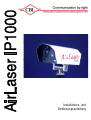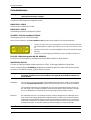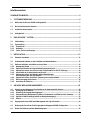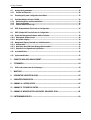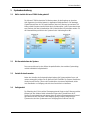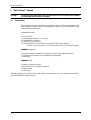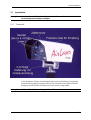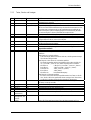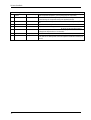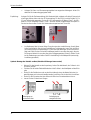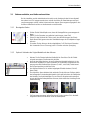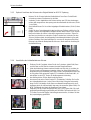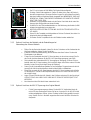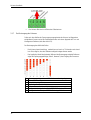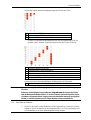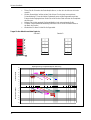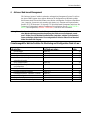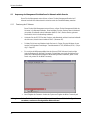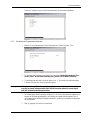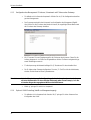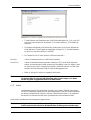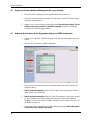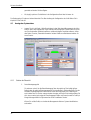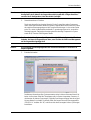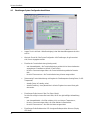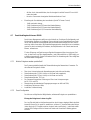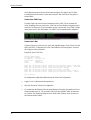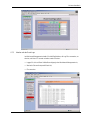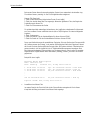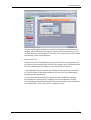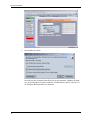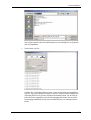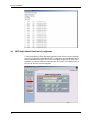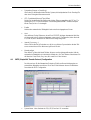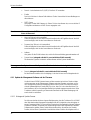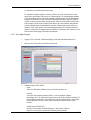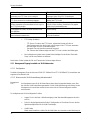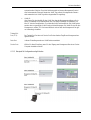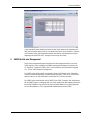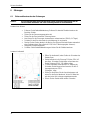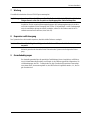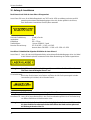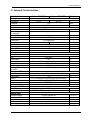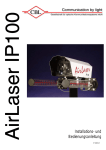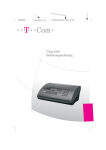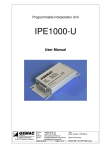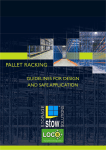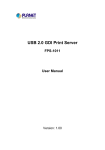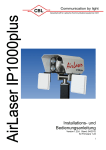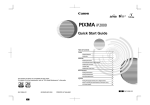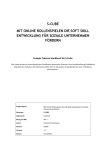Download Bedienungsanleitung AirLaser IP1000
Transcript
Installations- und Bedienungsanleitung AirLaser-Handbuch Sicherheitshinweise Achtung!!! Vermeiden Sie den Blick direkt in die Frontseite des AirLasers. Die infrarote (unsichtbare) Laserstrahlung kann Ihre Augen schädigen! Die AirLaser IP1000 entsprechen folgenden Normen: DIN EN 55024 — 1999-05 Störsicherheit von elektrischen Geräten DIN EN 50022 — 1999-05 Ausstrahlungssicherheit von elektrischen Geräten IEC 60825-1: 1993 und Amendment 2: 2000-01 Strahlungssicherheit von Laser-Einrichtungen: Danach sind die Stationen in die Laser-Schutzklasse 1M eingeordnet. Diese empfiehlt als Sicherungsmaßnahmen: • • • Schauen Sie nicht in den Laser und verwenden Sie auch keine optischen Instrumente wie Uhrmachergläser, Ferngläser oder ähnliches, um von vorne in das Gerät zu schauen. Montieren Sie die Geräte so, dass die Austrittsfläche der AirLaser oberhalb der Augenhöhe liegt. Setzen Sie sich nicht unnötig der Bestrahlung durch das unsichtbare Laserlicht aus. EN 60 950: 1998 beziehungsweise DIN VDE 0805/05.90 Sicherheit von Einrichtungen der Informationstechnik einschließlich elektrischer Büromaschinen DIN VDE0100 T410/11.83 Errichten von Starkstromanlagen mit Nennspannung bis 1000 V. Schutz gegen gefährliche Körperströme Danach sind die Geräte der Schutzklasse 1 zugeordnet und daher fachgerecht zu erden. Wird der AirLaser über ein externes 230V-Netzteil versorgt, so gilt für dessen Anschluss: Achtung!!! Die Stromzuführung muss über ein dreiadriges Kabel mit vorschriftsmäßig angeschlossenem Schutzleiter ausgeführt sein und der Schutzleiter ordnungsgemäß mit der Klemme im Netzteil verbunden werden! Empfehlung: Zum Schutz von Personen beim direkten oder indirekten Berühren der Geräte, sollten Sie den Stromkreis mit einem FI-Schutzschalter (30 mA) ausrüsten. Diese Einrichtungen darf nur Fachpersonal installieren! Für eine weitere Verbesserung der Verfügbarkeit und zum Schutz gegen Netzausfall sollten Sie das System, falls möglich, mit der unterbrechungsfreien Stromversorgung der EDV-Anlage verbinden und zusätzlich von der Möglichkeit der redundanten 48 V Gleichspannungs-Speisung Gebrauch machen. Blitzschutz Der Installationsmast muss in das Erdungskonzept des Gebäudes integriert und die notwendigen Grenzwerte müssen für die Übergangswiderstände eingehalten werden. Zusätzlich muss der AirLaser mit dem mitgelieferten Potenzialausgleichskabel fest und dauerhaft mit dem Mast verbunden sein, um Spannungsunterschiede auszugleichen. CBL empfiehlt einen umfassenden Blitzschutz durch eine fachgerecht installierte Blitzschutzanlage, um dauerhafte Gefährdung und Beschädigung der Geräte vorzubeugen. Lesen Sie bitte auch die Sicherheitshinweise im Anhang B diese Handbuchs! 2 AirLaser-Handbuch Inhaltsverzeichnis SICHERHEITSHINWEISE...........................................................................................................................2 1 SYSTEMBESCHREIBUNG .................................................................................................................5 1.1 Wofür sind die AirLaser IP1000 Geräte gedacht?...................................................................................... 5 1.2 Die Besonderheiten des Systems ............................................................................................................... 5 1.3 Vorteile für den Anwender ........................................................................................................................... 5 1.4 Verfügbarkeit................................................................................................................................................. 5 2 2.1 DAS AIRLASER™ SYSTEM...............................................................................................................6 Lieferumfang ................................................................................................................................................. 6 2.2 Systemaufbau................................................................................................................................................ 7 2.2.1 Frontansicht................................................................................................................................................ 7 2.2.2 Bedienteil .................................................................................................................................................... 8 2.2.3 Taster, Stecker und Anzeigen................................................................................................................... 9 3 INSTALLATION ................................................................................................................................11 3.1 Standorte Auswählen ................................................................................................................................. 11 3.2 Vorbereitende Arbeiten vor der Installation und Inbetriebnahme.......................................................... 11 3.3 Stationen aufstellen, anschließen und ausrichten .................................................................................. 13 3.3.1 Montage der Station................................................................................................................................. 13 3.3.2 Optional: Verbinden des Original-Netzteils mit dem AirLaser............................................................. 13 3.3.3 Optional: Anschluss des AirLasers ohne Original-Netzteil an 48 V DC-Speisung ............................ 14 3.3.4 Anschließen der Lichtwellenleiter am AirLaser .................................................................................... 14 3.3.5 Optional: Anschluss des Netzteils und der Datenleitungen bei Verwendung des AirLaser-Netzteils................................................................................................. 15 3.3.6 Optional: Anschluss der 48 V DC-Spannung ohne Original-Netzteil .................................................. 15 3.3.7 Der Bootvorgang des AirLasers ............................................................................................................. 16 3.3.8 Ausrichten der Stationen......................................................................................................................... 17 4 AIRLASER WEB-BASED MANAGEMENT.......................................................................................19 4.1 Anpassung der Management-Schnittstelle an Ihr Netzwerk mittels Konsole ....................................... 20 4.1.1 Zuweisung der IP-Adresse ...................................................................................................................... 20 4.1.2 Einstellung der Zugangsberechtigungen .............................................................................................. 21 4.1.3 Konfiguration des Management: IP-Adresse, Subnetmask und IP-Adresse des Gateways............. 22 4.1.4 Optional: VLAN-Einstellung (betrifft nur Managementzugang) ........................................................... 22 4.1.5 Reboot....................................................................................................................................................... 23 4.2 Zugang zum AirLaser Web-based Management: Die Log-in-Prozedur.................................................. 24 4.3 Änderung der Passwörter für die Zugangsberechtigung und SNMP-Konfiguration............................ 24 4.4 Ändern der IP-Adresse mittels Web-Management................................................................................... 25 3 AirLaser-Handbuch 4.5 Anzeige des Systemstatus......................................................................................................................... 26 4.5.1 Struktur der Übersicht ............................................................................................................................. 26 4.6 Einstellungen System Configuration durchführen .................................................................................. 28 4.7 Event-Handling des AirLasers IP1000....................................................................................................... 29 4.7.1 Welche Ereignisse werden protokolliert?.............................................................................................. 29 4.7.2 Event Configuration ................................................................................................................................. 29 4.7.3 Arbeiten mit den Event Logs................................................................................................................... 31 4.8 SNTP (Simple Network Time Protocol) Configuration............................................................................. 36 4.9 SMTP (Simple Mail Transfer Protocol) Configuration.............................................................................. 37 4.10 Update der Management-Software und der Firmware............................................................................. 38 4.10.1 Hintergrund: Update-Prozess ................................................................................................................. 38 4.10.2 Der Update-Vorgang ................................................................................................................................ 39 4.11 Management-Zugang innerhalb von VLAN-Netzwerken ......................................................................... 40 4.11.1 Konfiguration............................................................................................................................................ 40 4.11.2 Wann muss die VLAN-Unterstützung aktiviert werden? ...................................................................... 40 4.11.3 Beispiele für Konfigurationsmöglichkeiten ........................................................................................... 41 4.12 User Identification....................................................................................................................................... 42 4.13 System Identification .................................................................................................................................. 42 5 SNMP FÜR AIRLASER MANAGEMENT..........................................................................................43 6 STÖRUNGEN....................................................................................................................................44 6.1 Prüfen und Austauschen der Sicherungen .............................................................................................. 44 7 WARTUNG ........................................................................................................................................45 8 REPARATUR UND ENTSORGUNG .................................................................................................45 9 GARANTIEBEDINGUNGEN .............................................................................................................45 10 ANHANG A: LASERKLASSEN ........................................................................................................46 11 ANHANG B: TECHNISCHE DATEN.................................................................................................47 12 ANHANG D: WERKSEINSTELLUNGEN DES AIRLASERS IP100..................................................48 13 UNTERNEHMENSPROFIL ...............................................................................................................49 4 AirLaser-Handbuch 1 1.1 Systembeschreibung Wofür sind die AirLaser IP1000 Geräte gedacht? Die AirLaser IP1000 sind optische Richtfunkssysteme, die der Kopplung von einzelnen LAN-Segmenten (Local Area Network) in abgesetzten Gebäuden dienen. Sie übertragen Gigabit Ethernet-Daten im Full-Duplex-Verfahren über eine Entfernung von mehreren 100 Metern mittels infrarotem Laserlicht direkt durch die Atmosphäre. Jedes System besteht aus zwei Stationen, die über Lichtwellenleiter (LWL) Kabel mit dem LAN verbunden werden. Für die Datenverbindung verhält sich das System wie eine Verbindung über LWL. 1.2 Die Besonderheiten des Systems Das neue am AirLaser ist seine äußerst kompakte Bauform, das modulare Systemdesign, und die individuelle Konfigurierbarkeit. 1.3 Vorteile für den Anwender Neben den Vorteilen wie die kostengünstige Kopplung (die Systeme arbeiten lizenz- und nahezu wartungsfrei) erhalten Sie vor allem eine hohe Flexibilität. Die Systeme überbrücken Hindernisse wie Straßen, Flüsse oder Eisenbahnlinien ohne teuren Bauaufwand, stellen hohe Bandbreiten zur Verfügung und sind schnell und einfach zu installieren. 1.4 Verfügbarkeit Die Dämpfung des IR-Lichts auf der Übertragungsstrecke hängt von der Entfernung und der Witterung ab. Nur stärkerer Nebel und extremer Regen oder Schneefall kann die IRStrahlen so stark absorbieren oder streuen, dass die optische Übertragungsstrecke kurzzeitig unterbrochen wird. Um diesen Effekt möglichst gering zu halten, stellen AirLaserSysteme eine sehr hohe Systemreserve zur Verfügung (siehe Grafik auf Seite 18). 5 AirLaser-Handbuch 2 Das AirLaser™ System Achtung!!! 2.1 Vermeiden Sie den Blick direkt in die Frontseite des AirLasers. Die infrarote (unsichtbare) Laserstrahlung kann Ihre Augen schädigen! Lieferumfang Bitte überprüfen Sie das System direkt nach Erhalt der Lieferung auf Transportschäden der Verpackung sowie der Geräte und auf Vollständigkeit des Inhalts. Je nach der individuellen Konfiguration besteht die Lieferung aus: Standardlieferumfang: 2 AirLaser IP1000 2 Potenzialausgleichskabel 1 m zur Erdung 2 Edelstahlbänder zur Erdung 8 Schrauben Sechskant M6 x 20 1 Beutel mit Zubehör für den Anschluss des AirLasers OHNE AirLaser-Netzteil: 1 Stecker, 1 Anschluss-Flansch, 2 PG-Verschraubungen und 2 Verschluss-Schrauben Optional Management: 2 Management-Module (sind bei Erstbestellung mit AirLaser-System direkt eingebaut!) [2 Frontplatten zum Austausch bei nachträglichem Kauf/Upgrade] 1 Datenträger Optional Netzteil: 2 Netzteile im Outdoor-Gehäuse 2 Well-Schläuche zur Verbindung mit AirLaser 2 Edelstahlbänder Schraubensatz Außerdem benötigen Sie pro Station einen Halter inklusive Gelenkkopf, den Sie je nach Montageort und Aufstellung inidviduell bei CBL bestellen können. 6 AirLaser-Handbuch 2.2 Systemaufbau Achtung!!! 2.2.1 Vermeiden Sie den Blick direkt in die Frontseite des AirLasers. Die infrarote (unsichtbare) Laserstrahlung kann Ihre Augen schädigen! Frontansicht In dem wetterfesten Gehäuse sind standardmäßig die Sender und Empfänger mit zugehöriger Signalverarbeitung integriert. Daneben enthält es einen Steckplatz für das optional erhältliche Management-Modul. Mit Hilfe des Zielfernrohrs ist eine einfach Justage möglich. Achtung!!! Auf dieser Seite tritt Laserstrahlung der Klasse 1M aus! 7 AirLaser-Handbuch 2.2.2 Bedienteil Auf der Rückseite finden Sie hinter einem transparenten Schutzdeckel das Bedienfeld mit der Daten-/Management-Schnittstelle, Signal-LEDs für eine Statusanzeige direkt am Gerät und das Zielfernrohr. In der rechten unteren Ecke steht eine Anzeige (Beam-Adjust) als Hilfestellung für die Feinjustage zur Verfügung. Achtung! 8 Bei geöffneter Frontplatte und nicht angeschlossenen Lichtwellenleitern tritt aus den Fiber-Ports des Application-Moduls Laserstrahlung der Klasse 1 aus! AirLaser-Handbuch 2.2.3 Taster, Stecker und Anzeigen Nr. Bezeichnung Bauart Funktion 1 - 5-polige Buchse 2 3 Optical RX-level Sicherungshalter Bargraph-Anzeige 4 5 6 Link Test Error LED LED LED 7 Power LED 8 9 Laser Atten. Reset LED Taster 10 11 Laser On LED Laser Power Mode Taster 12 Status LED 13 14 15 16 17 Heating Mode Link TP1 RxD TP1 10/100BaseTX Link F1 (Daten, 1000 BaseSX) Link F2 (Management, 100 BaseFX) RXDF2 Taster LED LED RJ45-Buchse LED Anschluss der 48 V Versorgung, Signalleitung für 230 V und 48 V-Versorgung vom Netzteil und Schutzerde Halter für die Sicherung 250 V, 1,6 A Träge Zeigt den Empfangspegel der optischen Strecke an. Während der Boot-Phase gibt eine nach oben laufende Balkenanzeige den aktuellen Bootzustand an. Erst, wenn diese ganz verschwunden ist, hat das Applikationsmodul vollständig gebootet und zeigt den optischen Empfangspegel. Eine Übersteuerung des AirLasers ist kaum möglich, in diesem Falle blinkt die Anzeige mit 1 Hz. Leuchtet, wenn eine Verbindung über optische Strecke mit Gegenstelle besteht. Das Gerät sendet eine PN 7-Testfolge. Zeigt den Empfang von Bit-Fehlern über die optische Strecke beziehungsweise die angeschlossene LWL an, wenn Link vorhanden. Zeigt das Anliegen von 48 V DC am AirLaser Eingang an (leuchtet immer, ist nicht über Management abschaltbar). Leuchtet, wenn das Gerät mit reduzierter optischer Sendeleistung betrieben wird. Löst einen Boot-Vorgang des Application Moduls aus — Konfigurationseinstellungen bleiben erhalten! Zeigt, dass das Gerät optische Sendeleistung in die Luft abgibt. Taster, um Sendeleistung einzustellen. Funktionen: Taster kürzer als 1 Sekunde drücken: Falls LED-Display-Mode Power-Down aktiv war, wird die gesamte Anzeige für 4 Minuten aktiv geschaltet. Taste länger als 1 aber kürzer als 4 Sekunden gedrückt: Die aktuell eingestellte optische Sendeleistung wird an den vier LEDs „Error“, „Laser Attn.“, „Laser On“ und „Status“ angezeigt. Die 5 Zustände: Alle LEDs an: 0 dB („Error“, „Laser Attn.“, „Laser On“, „Status“) Drei LEDs an: -3 dB („Laser Attn.“, „Laser On“, „Status“) Zwei LEDs an: -6 dB ( „Laser On“, „Status“) Eine LED an: -9 dB („Status“) Alle LEDs aus: keine Datenübertragung Taste länger als 4 Sekunden gedrückt: Ein neuer Laser Power-Mode kann gewählt werden. Den Taster so oft drücken, bis die 4 LEDs den gewünschte Modus anzeigen. Dann Taste loslassen. Nach 4 Sekunden wird der Modus automatisch übernommen. Zeigt den Status der Scheibenheizung an: LED leuchtet = Heizung ist aktiv, LED dunkel = Heizung ist inaktiv. Taster ist für zukünftige Anwendung reserviert. Leuchtet, wenn eine Verbindung über Twisted Pair besteht. Zeigt empfangene Daten über Twisted Pair an. Anschluss für Twisted Pair Kabel über RJ45-Stecker, Autonegotiation Leuchtet, wenn eine Verbindung über LWL Port F1 besteht. LEDs Linke LED: Leuchtet, wenn eine Verbindung über LWL-Port F2 besteht. 18 Rechte LED: Zeigt empfangene Daten über LWL-Management-Port F2 an. 9 AirLaser-Handbuch Optional: Management (Roter Rahmen) 19 optical RX-Level Bargraph-Anzeige Remote 20 Link LED 21 Test LED 22 23 Error Status LED LED 24 Reset Taster 25 26 Speaker Console Lautsprecher 9-polige Sub-D 10 Zeigt bei richtiger Konfiguration der IP-Adresse und des Passworts für den Zugriff auf die Gegenstelle (Kapitel 4.4), den Empfangspegel der Gegenstelle. Leuchtet, wenn eine Verbindung über optische Strecke zur Gegenstelle besteht. (Remote Anzeige der Gegenstelle analog zum Application-Modul) Zeigt an, dass bei der Gegenstelle der Test mittels PN 7-Testfolge durchgeführt wird. Allgemeiner Fehler: Diagnose über das Web-based Management Zeigt den Status des Managements an: Permanent Grün = OK flackernd: Bootvorgang Management Neustart des Managments. Während des Bootvorgangs wird auch das Backup vorübergehend abgeschaltet (ca. 30 Sekunden). Keine Funktion. RS 232 Schnittstelle für direkten Anschluss eines Notebooks. Dient zur Änderung der IP-Adresse des Management. (siehe Management-Funktionsbeschreibung ab Seite 25) AirLaser-Handbuch 3 Installation Das AirLaser IP1000-System ist schnell und einfach in drei Stufen zu installieren: • • • Empfehlung: 3.1 Standorte auswählen (Kapitel 3.1) Vorleistungen erbringen (Kapitel 3.2) Stationen aufstellen und ausrichten (Kapitel 3.3) Das Aufstellen und Ausrichten der Stationen sollten Sie durch Ihren Lieferanten durchführen lassen. Der Vorgang ist zwar einfach und problemlos durchzuführen, doch verfügt er im Allgemeinen über mehr Erfahrung und besondere technische Ausrüstung (IR-Sichtgerät). Außerdem werden die Systeme meist hoch über dem Erdboden (z. B. auf Dächern) installiert. Standorte Auswählen Kriterien für die Auswahl der Standorte und des Strahlverlaufs: • • • • • • • • Empfehlung: 3.2 Es muss eine direkte Sichtverbindung existieren. Installieren Sie die Stationen in einer stabilen, vibrationsfreien Position. Eine Unterbrechung der Verbindung durch Personen muss ausgeschlossen sein. Niemand sollte unbeabsichtigt in den lokalen Sendestrahl blicken können. Es dürfen keine Rauchemittenden (z. B. Schornsteine) unter oder dicht neben dem Strahlverlauf vorhanden sein, da Rauch das IR-Licht absorbiert. Es dürfen keine Auslasskanäle warmer Luft (z. B. von Klimaanlagen) unter oder dicht neben dem Strahlverlauf vorhanden sein, da erwärmte Luft Turbulenzen hervorruft, die den Lichtstrahl ablenken. Veränderliche Hindernisse (Bäume) oder bewegliche Hindernisse (Kräne) dürfen den Lichtstrahl nicht unterbrechen. Der freie Zugriff auf das Bedienfeld sollte möglich sein und die Kontrollanzeigen ablesbar bleiben. Gegebenenfalls können Sie bei einer Vorwandmontage einen Spiegel zur Hilfe nehmen. Die Halter müssen auf einem stabilen Untergrund befestigt sein. Soweit möglich, sollten die Stationen an einem vor Wind, Regen oder Sonne geschützten Ort installiert werden. Die Verlängerung der Richtfunkstrecke sollte nie direkt auf die Sonne zeigen, da diese sonst genau auf den empfindlichen optischen Empfänger scheint. Lässt sich aber diese Lage nicht vermeiden, so können kurzzeitige Unterbrechungen auftreten, wenn die Sonne direkt hinter der Gegenstelle steht. Vorbereitende Arbeiten vor der Installation und Inbetriebnahme Bevor Sie die Stationen am vorgesehenen Ort montieren und einrichten können, sollten Sie die notwendigen Vorarbeiten erledigen. • Befestigen Sie die je nach Anforderung gelieferte Halterung entsprechend der Montageanleitung am vorgesehenen Installationsort. Bei einer Vorwand- oder stehenden Montage mit Schraubbefestigung müssen Sie korrosionsbeständige Schrauben verwenden. Vergewissern Sie sich, dass die Montage stabil ausgeführt ist und die Geräte erschütterungsfrei befestigt werden können. Dies ist für den einwandfreien Betrieb der AirLaser-Systeme unbedingt erforderlich. Setzen Sie die mit den Montagehaltern gelieferten Gelenkköpfe auf und ziehen Sie die Schrauben leicht an. 11 AirLaser-Handbuch • Empfehlung: Verlegen Sie Daten- und Stromversorgungskabel zum vorgesehen Montageort. Achten Sie dabei auf die Verwendung geeigneter Kabel. Verlegen Sie für die Glasfaserzuleitung LWL-Breakout-Kabel, mindestens 8-adrig (4 Reserve) mit einzeln geschützten Adern und einer PE-Ummantelung. Für den 230 V-Anschluss sollten Sie 3 x 1,5 mm2 Außenkabel verwenden, für eine 48 V DC-Versorgung bis 50 Meter 0,5 mm2 , bis 100 Meter 0,75 mm2 und darüber hinaus 1,5 mm2 . Versehen Sie die Lichtwellenleiter mit Duplex-SCSteckern und beschriften Sie die LWL-Kabelenden entsprechend mit TX und RX. • Am Bedienpanel des AirLasers finden Sie rechts unten eine runde Bohrung, die mit „Beam Adjust“ beschriftet ist. Dies ist eine Einstellhilfe zur Feinjustage des Lasers, die mit Hilfe eines Innensechskant-Schraubendrehers 2,5 mm über zwei Bohrungen rechts und unten erfolgt (rote Pfeile). Drehen Sie beide Einstellwege jeweils bis zum Anschlag erst in die eine Richtung und danach bis zum Anschlag in der entgegengesetzten Richtung. Zählen Sie dabei die Umdrehungen und stellen Sie die Feineinstellung in die Mittelposition (werksseitig Auslieferungszustand!). Optional: Montage des Netzteils am Mast (Kabeldurchführungen immer unten!) • • • • • Nehmen Sie das Netzteil aus der Verpackung. Achten Sie dabei darauf, den Schlauch nicht zu stark zu knicken. Schieben Sie die beiden Edelstahlbänder durch die Schlitze in der Metallplatte auf der Rückseite Ziehen Sie die Stahllaschen rund um den Mast (alternativ kann das Netzteil bei einer Vorwand-Montage auch horizontal installiert werden) und führen Sie sie durch die Verschlüsse. Ziehen Sie die Schrauben der Verschlüsse mit Hilfe eines Schraubendrehers fest an. Lassen Sie den Schlauch lose hängen. Befestigung am senkrechten Mast 12 Befestigung am waagrechten Mast AirLaser-Handbuch 3.3 Stationen aufstellen, anschließen und ausrichten Bei der Installation und der Inbetriebnahme ist zwischen der Variante mit dem AirLaser-Netzteil, das optional von CBL bezogen werden kann und alle Anschlüsse für Datenleitungen und Spannungsversorgungen enthält, und der Variante mit einer eigenen Spannungsversorgung durch den Kunden und direkten Anschluss an das Netzwerk zu unterscheiden. 3.3.1 Montage der Station • • • • 3.3.2 Richten Sie die Gelenkköpfe so aus, dass die Montageflächen genau waagerecht liegen. Ziehen Sie die Schrauben zur vertikalen Ausrichtung an (roter Pfeil). Setzen Sie das Gerät auf die Fläche so auf, dass die 4 Bohrungen der Gelenkköpfe (blaue Pfeile) genau unter den Gewindebohrungen der Grundplatte zu liegen kommen. Schrauben Sie den AirLaser mit den mitgelieferten 6 x 20 Sechskant-Schrauben. fest. Verwenden Sie zur Sicherung je eine U-Scheibe und einen Sprengring. Optional: Verbinden des Original-Netzteils mit dem AirLaser • • • • • Nehmen Sie die Schutzscheibe des Bedienfeld ab. Dazu lösen Sie die Rändelschraube am unteren Scheibenrand in der Mitte. Am Ende des Wellschlauches, der am Gehäuse des Netzteils befestigt ist, ist ein Alu-Rahmen angeflanscht. Diesen verbinden Sie mit der dafür vorgesehenen Aussparung unter dem Bedienteil des AirLasers (Schritt 1, rote Pfeile). Dabei kommt der Schlauchanschluss an die linke Seite. Anschließend fixieren Sie ihn mit den beigelegten Rändelschrauben (Schritt 2, blaue Pfeile). Zum Abschluss dieses Arbeitsschritts verbinden Sie das AirLaser-Gehäuse mittels des beiliegenden Potenzialausgleichskabels (grün-gelb) mit einem der Stahlbänder des Netzteils. Das Kabel befestigen Sie von unten an der gekennzeichneten Bohrung in der Mitte der Bodenplatte des AirLasers, direkt neben der Vertiefung für die Kabeleinführung. Die Spannungsversorgung (grüner Stecker mit 5 Adern) stecken Sie in die dafür vorgesehen Buchse auf der linken Seite des Bedienpanels. 13 AirLaser-Handbuch 3.3.3 Optional: Anschluss des AirLasers ohne Original-Netzteil an 48 V DC-Speisung • Nehmen Sie die Schutzscheibe des Bedienfelds ab. Dazu lösen Sie die Rändelschraube am unteren Scheibenrand in der Mitte. Verbinden Sie den mitgelieferten Alu-Rahmen mit den zwei PG-Verschraubungen mit der dafür vorgesehenen Aussparung unter dem Bedienteil des AirLasers (Schritt 1, rote Pfeile). Anschließend fixieren Sie ihn mit den beigelegten Rändelschrauben (Schritt 2, blaue Pfeile). Stellen Sie einen Potenzialausgleich zwischen AirLaser-Gehäuse und Mast her. Befestigen Sie dazu das mitgelieferte Stahlband mit dem Mast. Wickeln Sie es um den Mast und schieben die Lasche in den dafür vorgesehenen Verschluss. Ziehen Sie das Band von Hand fest an und ziehen Sie die Schraube fest. Verbinden Sie dann AirLaser-Gehäuse mittels des beiliegenden Potenzialausgleichskabels (grün-gelb) mit dem Stahlband. Das Kabel befestigen Sie von unten an der gekennzeichneten Bohrung in der Mitte der Bodenplatte des AirLasers, direkt neben der Vertiefung für die Kabeleinführung. • • • 3.3.4 Anschließen der Lichtwellenleiter am AirLaser • • • • • Entfernen Sie die Frontplatte, indem Sie die vier Schrauben (gelbe Pfeile) lösen und die Platte am Griff (kleine schwarze Kunststoff-Kugel) abnehmen. Hinter der Abdeckung kommen mehrere Module zum Vorschein, je nachdem, ob Sie eine Version mit Management erworben haben. Am linken Modul ziehen Sie die beiden kleinen Koaxialkabel (rote Pfeile) und das Flachbandkabel (blauer Pfeil) ab. Die gelben Pfeile zeigen die Duplex-SC-Schnittstellen für die Daten-LWL., direkt darüber ist der MTRJ-Stecker für die Management-Verbindung. Anschließend ziehen Sie das Modul vorsichtig heraus. Am unteren Ende sehen Sie die Duplex-SC-Schnittstellen. Schließen Sie Ihre Daten-Lichtwellenleiter dort an. Achten Sie auf die richtige Polung der Datenverbindung: Die RX-Schnittstelle, die die Daten vom Netzwerk empfängt und sie zur Übertragung durch die Luft bereitstellt, liegt unten (der untere der gelben Pfeile). Die MTRJ-Schnittstelle wird durch die Mangement-Faser belegt. Überprüfen Sie die Jumper-Belegung für den LWL-Port F2 (siehe Bild). CBL konfiguriert die Datenübertragung werksseitig auf 100 MBit/s Full Duplex am LWL-Port F2. Sollten Sie eine Half-Duplex-Verbindung einsetzen wollen, so ändern Sie bitte die Jumperbelegung gemäß Bild: Full duplex 14 Half duplex AirLaser-Handbuch • • • • • • 3.3.5 Optional: Anschluss des Netzteils und der Datenleitungen bei Verwendung des AirLaser-Netzteils • • • • • • • • 3.3.6 Der F1-Port ist immer als 1000 MBit/s Full Duplex Mode konfiguriert. Schieben Sie die Platine wieder ein. Stellen Sie dabei sicher, dass die Platine in den dafür vorgesehenen Führungen läuft und sorgen Sie mit leichtem Druck dafür, dass der Kontakt zur Backplane wieder hergestellt wird. WENDEN SIE DAZU AUF KEINEN FALL GEWALT AN! EINE BESCHÄDIGUNG DER KONTAKTE KÖNNTE SONST DIE FOLGE SEIN! Verbinden Sie die Koaxkabel wieder mit der Platine. Das Kabel mit der roten Markierung (siehe Pfeil) gehört zum oberen Kontakt. Schließen Sie das Flachbandkabel wieder an. Die Markierung des Kabels (im Bild schwarz hervorgehoben) muss oben sein. KONTROLLIEREN SIE DEN FESTEN UND VORSCHRIFTSMÄSSIGEN SITZ ALLER KABEL! Setzen Sie die Frontplatte vorsichtig wieder auf. Achten Sie darauf, dass keine Kabel geknickt oder beschädigt werden. Schrauben Sie die Frontplatte mit den vier Rändelschrauben wieder fest. Öffnen Sie den Deckel des Netzteils, indem Sie die vier Schrauben auf der Vorderseite des Gehäuses aufdrehen. Heben Sie den Deckel ab. Entfernen Sie die Kunststoffisolierung, die als Berührschutz dient. Drehen Sie dazu die Rändelmutter in der Mitte auf. Führen Sie das Stromkabel durch die PG-Verschraubung. In der rechten unteren Ecke finden Sie die Anschlussklemmen für die 230 V AC-Spannungsversorgung (roter Pfeil). Steht ebenfalls eine redundante 48 V-DC-Versorgung zur Verfügung, so führen Sie sie ebenfalls durch die PG-Verschraubung. Die Anschlüsse liegen in der linken unteren Ecke des Netzteils. Achten Sie auf die richtige Polung der Zuleitung. Setzen Sie die Kunststoffisolierung wieder auf, und befestigen Sie gemeinsam mit der Halterung für die LWL-Anschlussklemmen wieder mit der Mutter am Haltebolzen. Ziehen Sie nun auch die LWL-Datenleitungen durch die PG-Verschraubung und schließen Sie die Duplex-SC-Stecker an die entsprechenden Buchsen an. Achten Sie auch hier auf die richtige Polung! Legen Sie zwei Schleifen des LWL-Kabels in das Gehäuse und setzen Sie den Deckel auf. VORSICHT! DAS LWL-KABEL DARF DABEI NICHT GEKNICKT ODER GEQUETSCHT WERDEN!!! Nach dem Anschluss fährt der AirLaser automatisch hoch. Optional: Anschluss der 48 V DC-Spannung ohne Original-Netzteil • Für die Spannungsversorgung schieben Sie das 48 V DC-Außenkabel durch die rechte PG-Verschraubung und ziehen Sie fest an. Versehen Sie Ihr 48 V DC-Kabel mit dem mitgelieferten Stecker. Achten Sie dabei auf die Polung gemäß Kennzeichnung. Stecken Sie ihn in die dafür vorgesehen Buchse auf der linken Seite des Bedienpanels. 15 AirLaser-Handbuch • 3.3.7 Der AirLaser fährt hoch und führt einen Selbsttest aus. Der Bootvorgang des AirLasers Sofort nach Anschließen der Spannungsversorgung bootet der AirLaser. Im Allgemeinen erfolgt dieser Prozess nur bei der Erstinstallation oder nach einem Upgrade der Firm- und Management-Software (siehe Abschnitt 4.11). Der Bootvorgang durchläuft drei Stufen: - Der AirLaser piepst einmal lang, zweimal kurz und nach ca. 3 Sekunden noch einmal kurz. Dies zeigt an, dass der Selbsttest erfolgreich abgeschlossen wurde. - Das Application Modul wird gebootet. Während des Bootvorgangs zeigt die Balkenanzeige der Empfangspegelanzeige (Seite 9, Nummer 3) den Fortgang des Prozesses: ➊ ➋ ➌ ➍ ➎ ➏ ➐ 16 Bootvorgang wird gestartet und I2C Devices werden abgefragt Externes RAM wird getestet Main-Modul wird geladen Application-Modul wird initialisiert Interner Ethernet Switch wird initialisiert Konfiguration des Application-Modul EEPROMS wird geprüft Konfiguration des Backplane EEPROMS wird geprüft AirLaser-Handbuch Im Fehlerfall zeigt die blinkende Empfangsanzeige den Code für den Fehler: ➊ ➋ ➌ - Ethernet Switch EEPROM nicht gefunden Application-Modul EEPROM nicht gefunden Backplane EEPROM nicht gefunden Im letzten Schritt bootet das Management-Modul. Die Empfangsanzeige für die Gegenstelle (Seite 9, Nummer 19) gibt eine Übersicht über den Prozess-Fortschritt: ➊ Betriebssystemkern wird geladen ➋ Initialisierung des Systems wird gestartet ➌ Systempartitionen werden überprüft ➍ Filesysteme werden ins System integriert ➎ Softwaremodule (Treiber) werden geladen (dauert etwa 3sec.) ➏ Webserver, SNMP-Agent, Backup und die serielle Systemkonsole werden gestartet Mit diesem Schritt ist der Bootvorgang des Management-Moduls abgeschlossen und die Anzeige wechselt zur Normaldarstellung des Empfangspegels der Gegenstelle: ➐ Anzeige des opt. Remote RX-Pegels (Beispielwert) Hinweise! Die Dauer eines regulären Bootvorgangs des Software-Image Airlaser.2.2.3 beträgt ungefähr 45sec. Sollte nach einem Update mit anschließendem swap with reset des Systems die StatusLED des Management-Moduls blinken, so wird ein Firmware-Update durchgeführt und anschließend neu gebootet. Dieser Vorgang kann unter Umständen mehrmals durchgeführt werden, so dass das System erst nach einigen Minuten wieder einsatzbereit ist. 3.3.8 Ausrichten der Stationen • Richten Sie die Station mit dem Zielfernrohr auf die Gegenstelle aus. Drehen Sie sie dabei solange hin und her und passen Sie den Neigungswinkel an, bis Sie eine maximale Anzahl von Leuchtdioden an der linken Balkendiagramm-Anzeige erhalten. 17 AirLaser-Handbuch • • • • • Ziehen Sie die Schrauben des Gelenkkopfes fest an, so dass sich der AirLaser nicht mehr verstellt. Mit dem „Beam-Adjust“ auf der rechten Seite können Sie mit einem InnensechskantSchraubendreher 2,5 mm den lokalen Sendestrahl genau auf die Gegenstelle ausrichten. Entsprechende Zugangsbuchsen finden Sie auf der rechten Seite und unter der Grundplatte des AirLasers. Notieren Sie sich die maximale Empfangsfeldstärke in der untenstehenden Grafik. Schließen Sie die Bedienfeld-Abdeckung und fixieren Sie sie mit der Rändelschraube an der Basis des Scheibe. Wiederholen Sie diese Schritte für die Gegenstelle. Tragen Sie hier bitte die erreichten Pegel ein: Standort 1: Standort 2: Empfangsleistung und Systembudget VS. Entfernung 40 Systembudget [dB] 35 30 25 20 15 10 5 Entfernung [m] Empfangsleistung [dBm] 0 -5 -10 -15 -20 -25 -30 -35 18 10 100 1000 10000 AirLaser-Handbuch 4 AirLaser Web-based Management CBL liefert zur AirLaser Familie ein optionales umfangreiches Management-System. Es stellt neben einem SNMP-Agenten einen eigenen Webserver für Konfiguration und Monitoring mittels Web-Browser bereit. Dieser Web-Browser muss alle der nachfolgenden Funktionen unterstützen: Java, Javascript, Liveconnect und cascading style sheets (css). Getestet und für gut befunden wurden: IE5.5, IE6, Netscape 4.7x, Netscape 7.0. Beim Web-based Management zeigt Ihnen die Farbe einer Feldumrandung, welche Einstellungen Sie konfigurieren können: GRÜN = READ / WRITE, also konfigurierbar, ORANGE = READ ONLY, also rein zu Ihrer Information. Achtung!!! Vor der ersten Inbetriebnahme des Managements müssen Sie eventuell mittels Konsole oder Web-based Management eine Anpassung der IP-Adresse an Ihr Netzwerk vornehmen!!! Sollten Sie nicht die Administratorfunktion innehaben, erhalten Sie die Daten bei Ihrem zuständigen Administrator. Die voreingestellte IP-Adresse finden Sie auf dem Aufkleber über dem LWL-Eingang. Orientierungshilfe: Welche Funktion für Monitoring und Konfiguration finde ich wo... Ich möchte... mich einloggen Passwörter ändern den Systemstatus abfragen die AirLaser für die Integration in das Netzwerk vorbereiten (Konsole) die IP-Adresse ändern die SNMP-Einstellungen kontrollieren/konfigurieren die Systemzeit einstellen Kontaktinformationen eingeben Eventlogs anschauen — speichern — löschen das VLAN konfigurieren Alarmmails konfigurieren die Frontscheibenheizung konfigurieren Ich finde es unter... Seite Kapitel 4.2 Kapitel 4.3 Kapitel 4.5 Kapitel 4.1 24 24 26 20 Kapitel 4.4 Kapitel 4.3 25 24 Kapitel 4.8 Kapitel 4.13 Kapitel 4.7 Kapitel 4.11 Kapitel 4.9 Kapitel 4.6 36 42 29 40 37 28 19 AirLaser-Handbuch 4.1 Anpassung der Management-Schnittstelle an Ihr Netzwerk mittels Konsole Bevor Sie das Management nutzen können, müssen Sie dem Management-Board eine IPAdresse innerhalb Ihres Adressbereichs zuordnen sowie ein Standard-Gateway zuweisen. 4.1.1 Zuweisung der IP-Adresse Bevor Sie das Web-Management nutzen können, müssen Sie das Management-Modul des AirLasers in Ihr Netzwerk einbinden. Dazu benötigen Sie einen Rechner oder ein Notebook mit serieller Schnittstelle und ein Nullmodem-Kabel (D-Sub 9, Buchse-Buchse, gekreuzt. Das Kabel ist nicht im Lieferumfang enthalten!). Achtung! 20 • Verbinden Sie den RS-232 Port des Rechners oder Notebooks mit der Konsolenschnittstelle des AirLasers (siehe AirLaser Handbuch Bild S. 9, Nummer 26). • Schalten Sie AirLaser und Notebook oder Rechner ein. Starten Sie unter Windows „Hyperterminal“ mit folgenden Einstellungen: Terminalemuation VT100, 9600 Baud, 8 Bit, n (no parity), 1 Stopp-Bit. • Es erscheint der Willkommensbildschirm der AirLaser IP1000 AirLaser-Konsole mit der Login-Aufforderung für die Read-Community. Sie benötigen zum Login die gleichen Passwörter wie im Web-based Management. Werksmäßig sind die Passwörter „public“ für die Read- und „private“ für die Write-Community. • Nach Eingabe des Passworts fordert das System zur Eingabe der Write-Community auf. Geben Sie hier das falsche oder kein Passwort ein, so können Sie keine Konfiguration vornehmen, sondern nur die eingestellten Werte auslesen! AirLaser-Handbuch Sofort nach erfolgtem Login erscheint das Hauptmenü der Konsolenkonfiguration. 4.1.2 Einstellung der Zugangsberechtigungen Achtung! • Wählen Sie im Hauptmenü den Punkt Communities aus. Geben Sie dazu „1“ ein. • Sie erreichen das Untermenü zum Ändern der Passwörter. Werksmäßig lauten die Passwörter „public“ für die Read-Community und „private“ für die Write-Community. • Für die Änderung der Read-Community drücken Sie „1“. Sie erhalten die Aufforderung am Fuße des Fensters, das neue Passwort einzugeben. Da für jeden Lesezugriff das Passwort überprüft wird, müssen Sie sich direkt nach Änderung des Passworts mit diesem NEU EINLOGGEN! Ansonsten haben Sie keinen Zugriff mehr auf die aktuellen Konfigurationsdaten. • Die Änderung der Write-Community erfolgt mit „2“. Sie können das Passwort eingeben und werden zur Bestätigung aufgefordert, das Passwort ein zweites Mal einzugeben. Hier ist nicht unbedingt ein sofortiges Einloggen erforderlich, sondern erst vor weiteren Änderungen der Konfiguration. • Über „q“ gelangen Sie zurück ins Hauptmenü. 21 AirLaser-Handbuch 4.1.3 Konfiguration des Management: IP-Adresse, Subnetmask und IP-Adresse des Gateways Hinweis! • Sie befinden sich im Konsolen-Hauptmenü. Wählen Sie mit „2“ die Konfigurationseinstellungen des Managements. • Das Programm wechselt in das Untermenü zur Konfiguration des Management-Zugriffs. Hier können Sie die IP-Adresse des lokalen AirLasers, die zugehörige Subnet-Mask sowie die IP-Adresse des Gateways einstellen. • Mit „1“ kommen Sie zum Eingabeprompt für die IP-Adresse des AirLasers. Geben Sie die Adresse langsam ein. Im Falle eines Eingabefehlers drücken Sie Return und geben die gesamte Zahlenfolge erneut ein. • Für die Anpassung der Netmask betätigen Sie „2“. Bestimmen Sie den aktuellen Wert. • Die IP-Adresse des Gateways konfigurieren Sie unter „3“. Sind Sie nicht der Administrator, erhalten Sie die Werte bei Ihrem Systembetreuer. Nach der Eingabe ist zwar die Konfiguration geändert, doch werden sie erst nach dem nächsten Neustart aktiv. Für eine sofortige Aktivierung geben Sie am Prompt „a“ ein. Damit werden die gerade vorgegebenen Werte sofort übernommen. • 4.1.4 Optional: VLAN-Einstellung (betrifft nur Managementzugang) • 22 Mittels „q“ springen Sie zurück ins Hauptmenü. Sie befinden sich im Hauptmenü der Konsole. Mit „3“ springen Sie in das Untermenü zur Konfiguration des VLAN. AirLaser-Handbuch • Für das Aktivieren oder Deaktivieren der VLAN-Funktionalität geben Sie „1“ ein. In der Fußzeile des Fensters erhalten Sie die Auswahl: „1“ für enable (aktiveren), „2“ für disable (deaktivieren). • Zur korrekten Konfiguration und Funktion des VLAN müssen Sie die ID (den Identifier des VLAN) definieren. Für die Eingabe der zugehörigen ID tippen Sie „2“. Anschließend geben Sie die ID ein, einen Wert zwischen 1 und 4094. • Der Twisted Pair Port TP1 des AirLaser IP1000 kennt zwei Modi — Data Port: In dieser Einstellung werden nur VLAN-Pakete verarbeitet. Service Port: In dieser Einstellung wird bei ausgehenden Paketen am TP1 Port die VLAN Information entfernt, bei ankommenden Paketen entsprechend hinzugefügt. Somit ist es möglich, direkt am AirLaser einen Service Computer anzuschließen, obwohl der AirLaser an einem VLAN betrieben wird. Die verwendete VLAN-ID ist die des Management Ports. • Hinweis! 4.1.5 Mittels „q“ springen Sie zurück ins Hauptmenü der Konsole. Nach der Eingabe ist zwar die Konfiguration geändert, doch wird sie erst nach dem nächsten Neustart aktiv. Für eine sofortige Aktivierung geben Sie am Prompt „a“ ein. Damit werden die gerade vorgegebenen Werte sofort übernommen. Reboot Im Allgemeinen brauchen Sie den AirLaser nicht mehr neu zu starten. Über die Option „Apply“ können Sie Änderungen jederzeit direkt zur Ausführung bringen. Sollte doch einmal ein Neustart des AirLasers mittels Konsole nötig sein, so können Sie dies über die Option „r“ im Hauptmenü durchführen. Der AirLaser führt dann einen Systemabschluss und einen Neustart durch. Damit ist die Erstkonfiguration des Managements abgeschlossen. Hinweis! Erfolgt für die Dauer von 10 Minuten keine Eingabe mehr am Terminal, wird dieses automatisch terminiert und erfordert zur Wiederaufnahme der Sitzung einen erneuten Login! 23 AirLaser-Handbuch 4.2 4.3 24 Zugang zum AirLaser Web-based Management: Die Log-in-Prozedur • Stellen Sie eine IP-Verbindung zum Management-Modul des AirLasers her. • Starten Sie Ihren Web-Browser und geben Sie in die Adress-Leiste die IP-Adresse des gewünschten Managements ein. • Loggen Sie sich in den AirLaser ein. Werksseitig sind die Passwörter auf „public“ für die Read-Community und „private“ für die Write-Community eingestellt. Sie sollten die Passwörter beim ersten Einloggen ändern. Änderung der Passwörter für die Zugangsberechtigung und SNMP-Konfiguration • Loggen Sie sich mit Read + Write Berechtigung in das Web-based Management des AirLasers ein. • Wechseln Sie ins Untermenü „SNMP-Configuration“. • Hier können Sie die Passwörter für die Communities ändern (erkennbar an den grün umrandeten Feldern). • Ändern der Read-Community: Klicken Sie mit der Maus in das entsprechende Feld und geben Sie das neue Passwort ein. • Ändern der Write-Community: Klicken Sie in das Feld und geben Sie das neue Passwort ein. Nach Eingabe erscheint eine Message-Box und fordert zur erneuten Eingabe auf. Bestätigen Sie durch Klick auf den OK-Button und tragen Sie das Passwort ins untere Feld der Write-Community ein. • Übernehmen Sie die neuen Werte durch die Bestätigung mit „Apply“. Nach Änderung der Communities ist ein erneuter Login nötig! AirLaser-Handbuch Achtung!!! Ohne die Passwörter ist ein Management-Zugang zum System nicht möglich. Achten Sie daher gut auf die Passwörter. Sollten Sie die Passwörter vergessen haben, so ist der Zugang nur durch Einsendung des Moduls an den Hersteller und Neukonfiguration wieder möglich! • 4.4 Im unteren Bereich können Sie noch die IP-Adressen für den Versand der SNMP-Traps konfigurieren. Die Eingaben werden automatisch übernommen und müssen nicht mehr durch „Apply“ abgeschlossen werden. Ändern der IP-Adresse mittels Web-Management Müssen Sie die IP-Adresse aufgrund von Netzwerkänderungen umstellen, so können Sie das leichter mittels des Web-based Managements tun. • Loggen Sie sich mit Read + Write Berechtigung in das Web-based Management des AirLasers ein. • Wählen Sie in der Menüleiste links den Unterpunkt „IP Configuration“. Sie erhalten den folgenden Bildschirm, inklusive der Felder zur Konfiguration des VLANs (siehe auch Abschnitt 4.1.4, Seite 24): • In der Maske tragen Sie dann die lokale IP-Adresse, die Subnet-Mask sowie das lokale Gateway ein. (WENN SIE DIE WERTE NICHT KENNEN, KONTAKTIEREN SIE BITTE IHREN SYSTEMADMINISTRATOR!) Die zwei DNS-Server-Einträge sind für die Auflösung von Domain-Namen zuständig. Sie erleichtern damit den Kontakt zur Außenwelt, indem Servernamen in gültige URL-Werte umgesetzt werden. • • Tragen Sie in das Feld Remote IP-Adress die IP-Adresse der Gegenstelle ein, sowie in das Feld Remote SNMP-Read Community das entsprechende Community-Passwort der Gegenstelle. Beide Einstellungen sind für einen reibungslosen Austausch von ManagementInformationen mit der Gegenstelle zwingend notwendig. Sind hier die richtigen Werte vorgegeben, so sind auf der System Status Seite (siehe unten) einige Empfangswerte der Ge25 AirLaser-Handbuch genstelle am lokalen Gerät verfügbar. • Mit „Apply“ speichern Sie die Werte in der Konfigurations-Datei des AirLasers ab. Die Änderung der IP-Adressen ist damit beendet. Eine Beschreibung der Konfiguration des VLAN finden Sie in Kapitel 4.13 auf Seite 42. 4.5 Anzeige des Systemstatus • 4.5.1 Loggen Sie sich mit Read + Write Berechtigung in das Web-based Management des AirLasers ein. Nach dem erfolgreichen Login erscheint die Anzeige des System-Status. Hier können Sie alle aktuellen Statusinformationen und die wichtigsten Parameter ablesen. Außerdem finden Sie unter „Extended Information“ weitere Details zum Betriebszustand der AirLaser Strecke. Struktur der Übersicht 1. Datenübertragungspfad Sie erkennen schnell, ob die Datenübertragung über den optischen Pfad erfolgt (grüner Balken) oder die optische Übertragung gestört ist (roter Balken). Gleichzeitig sehen Sie den aktuellen Empfangspegel des lokalen Geräts sowie der Gegenstelle. Die Einteilung entspricht dabei eins zu eins der entsprechenden Anzeigen am Gerät. Gleichzeitig erhalten Sie auch eine numerische Anzeige des Empfangspegels (dBm und Prozent) sowie im Feld Opt. Margin die augenblickliche Systemreserve auf der installierten Strecke. Klicken Sie auf die Grafik, so schaltet das Management direkt zur System Identificationsseite weiter. 26 AirLaser-Handbuch Hinweis: Die Empfangswerte der Gegenstelle werden nur dann richtig angezeigt, wenn eine richtige Konfiguration der IP-Adresse der Gegenstelle und die Angabe des richtigen Read-Passworts bei der IP-Konfiguration (siehe Abschnitt 4.4) erfolgte! 2. Statusinformationen in Textform Direkt unter der grafischen Anzeige informiert Sie das System über weitere Systemparameter. Neben der Betriebsart (Mode of Operation) zeigt das Web-Interface auch den Status des optischen Übertragungswegs und der Frontscheibenheizung an. In der rechten Spalte sehen Sie, ob die Lichtwellenleiterschnittstelle F1 gerade angeschlossen ist, sowie deren Übertragungsmode. Zwei weitere Anzeigen geben die derzeitige Temperatur im System sowie die Up-Time des SNMP-Agenten wieder. ACHTUNG! Der Name des lokalen Systems (Local System Name) ist NUR unter System Identification änderbar, der Name der Gegenstelle nur dann, wenn Sie über das Web-based Management auf der Gegenstelle eingeloggt sind! Hinweis: Die Einstellung des Übertragungsmodus der Glasfaserschnittstelle F1 ist fest auf Full Duplex eingestellt. 3. Extended Information Detailiertere Informationen über Systemparameter stehen in diesem Untermenü bereit. Ablesbar sind im oberen Drittel die Temperaturen aller im System eingesetzten Sensoren, direkt darunter die internen Spannungen. Erfolgt die Spannungsversorgung über das original AirLaser Netzteil, so erhalten Sie aktuelle Daten über angeschlossene Spannungsquellen (230/115 V AC und/oder 48 V DC) und können die daraus erzeugten internen Spannungen kontrollieren. 27 AirLaser-Handbuch 4.6 Einstellungen System Configuration durchführen • Loggen Sie sich mit Read + Write Berechtigung in das Web-based Management des AirLasers ein. • Wechseln Sie auf die Seite System-Configuration. Alle Einstellungen, die grün umrahmt sind, können eingegeben werden. • Einstellen der Frontscheibenheizung (Heating mode): - auto: Automatikbetrieb — die Frontscheibenheizung schaltet sich bei einem bestimmten vorgegebenen Schwellwert an (default: 5 Grad Celsius); - forced on: Permanent eingeschaltet — die Frontscheibenheizung arbeitet im Dauerbetrieb; - forced off: Permanent aus — die Frontscheibenheizung ist immer ausgeschaltet. • Statusanzeige Frontscheibenheizung und Vorgabe der Schalttemperatur (Heating Status / OnOffTemperature) - aktueller Status (off, standby, active) - aktuelle Einstellung — kann jederzeit durch einfache Eingabe eines neuen Werts geändert werden. • Einstellungen für die internen Lüfter (Fan Status / Mode): Der AirLaser verfügt im Inneren über zwei Lüfter, die für eine gleichmäßige Luftumwälzung sorgen. - auto: Automatikbetrieb — die Lüfter schalten sich je nach interner Temperatur zu; - forced on: Permanent eingeschaltet — die Lüfter arbeiten im Dauerbetrieb; - forced off: Permanent aus — die Lüfter sind immer ausgeschaltet. • 28 Einstellungen für die Betriebsart der LED-Anzeige am Bedienpanel des AirLasers (Display LED-Mode) AirLaser-Handbuch - off after 4 min: Automatik-Modus, der die Anzeigen bis auf die Power-LED nach 4 Minuten abschaltet - forced on: Permanente Anzeige der Betriebszustände am Panel. • Einstellung der Sendeleistung der Laserdioden (Optical TX Power-Control): - 0 dB: maximale Leistung; - -3 dB: Reduzierung auf 50 Prozent der Maximalleistung; - -6 dB: Reduzierung auf 25 Prozent der Maximalleistung; - -9 dB: Reduzierung auf 12,5 Prozent der Maximalleistung. 4.7 Event-Handling des AirLasers IP1000 Das AirLaser-Management stellt Ihnen eine Vielzahl von Funktionen für Konfiguration und Monitoring des Systems zur Verfügung. Ebenso wichtig ist eine Protokollierung von Ereignissen, die den Betrieb vorübergehend oder permanent beeinträchtigen können. Diese Event-Logs helfen Ihnen dabei, die Datenübertragungsstrecke dauerhaft sicher zu betreiben, machen sie doch rechtzeitig auf Probleme, wie beispielsweise in die Strecke wachsende Bäume, aufmerksam. Für eine Erfassung und Speicherung verfügt das Management über einen eigenen Speicher, in dem Event-Log-Files abgelegt werden. Jede Datei enthält bis zu 200 Einträge, anschließend generiert das System eine weitere Datei. Die Verwaltung aller Files erfolgt über das Web-based Management. 4.7.1 Welche Ereignisse werden protokolliert? Das System protokolliert jeweils die Zustandsänderung der überwachten Parameter. Zu den erfassten Ereignissen zählen: • • • • • • • • 4.7.2 Über- bzw. Unterschreitung der Normaltemperatur jedes AirLaser Modules; Statusänderung des F1 Port: Link Up zu Link Down oder umgekehrt; Statusänderung des F2 Port: Link Up zu Link Down und zurück; Statusänderungen des TP1 Port; Die Stromversorung mit der Erfassung von Über- bzw. Unterspannungen bei 5V, 3.3V und 2.5V Überwachung der redundanten Eingangsspannungen von 48V und 230V; Ausfall einer der internen Lüfter; Ausfall der Scheibenheizung; Event Configuration Der AirLaser verfügt über drei Möglichkeiten, auftretende Ereignisse zu protokollieren: Eintrag des Ereignisses in einen Log-File Der Log-File wird lokal im Konfigurationsspeicher des AirLasers abgelegt. Mittels des Webbrowsers können Sie ihn ansehen, ausdrucken, auf einen PC herunter laden oder löschen (siehe Abschnitt 4.7.3 Logfiles ansehen, drucken, laden und löschen). Jede Datei enthält maximal 200 Einträge und ist im Namen mit Datum und Uhrzeit der Erstellung gekennzeichnet. 29 AirLaser-Handbuch Im Konfigurationsspeicher des AirLasers finden wenigstens 20 Logfiles Platz. Bei Überschreitung dieser Zahl erhalten Sie eine Nachricht per E-Mail, dass ältere Files gelöscht werden sollten. Senden eines SNMP-Traps Zu jedem Ereignis kann das AirLaser-Management einen SNMP-Trap an maximal drei Hosts (Empfänger-Rechner) verschicken. Jeder Trap zu einem Ereignis wird genau einmal verschickt. Die Zielrechner (Trap-Destinations) können Sie unter dem Punkt SNMP Configuration (Abschnitt 4.3, Seite 26) angeben. Der SNMP-Trap ist folgendermaßen aufgebaut: Senden einer E-Mail Ereignisse können vom AirLaser auch per E-Mail mitgeteilt werden. Hierzu können Sie unter dem Punkt SMTP Configuration bis zu vier E-Mail-Adressen als Ziele angeben, an welche die Ereignisnachricht verteilt wird. Beispiel für einen E-Mail-Text: AirLaser Event Serial Number: IP address: System Name: City: Street: Time: Time: Time: Time: Time: Time: Tue, Tue, Tue, Tue, Tue, Tue, 05 05 05 05 05 05 Report 1000135 192.168.0.141 FH-Dieburg Dieburg FH-Gelaende Nov Nov Nov Nov Nov Nov 2002 2002 2002 2002 2002 2002 13:47:51 13:47:51 13:47:51 13:47:51 13:47:51 13:47:51 Event: Event: Event: Event: Event: Event: F1 port interface status = link down TP1 port interface status = link down Fan1 status = standby Fan2 status = standby F1 port interface status = link up TP1 port interface status = link up End of message. Die Konfiguration erfolgt mittels Mausklick auf der Seite Event Configuration: 30 • Loggen Sie sich in Web-based Management ein. • Wechseln Sie auf die Seite Event Configuration. • Sie erhalten dort die Übersicht über die protokollierbaren Ereignisse, die gewünschte Protokollierung mittels Log-File, Trap und/oder E-Mail sowie den aktuellen Status der überwachten Systeme. Eine Änderung erfolgt durch das Setzen oder Entfernen eines Häckchens in den entsprechenden Feldern. AirLaser-Handbuch 4.7.3 Arbeiten mit den Event Logs Im Web-based Management erhalten Sie alle Möglichkeiten, die Log-Files anzusehen, zu drucken, auf einen PC herunter zu laden sowie zu löschen. • Loggen Sie sich mit Read + Write Berechtigung in das Web-based Management ein; • Wechseln Sie zum Unterpunkt Event List; • Files ansehen: 31 AirLaser-Handbuch Beim ersten Starten dieses Unterpunkts zeigt das System Ihnen automatisch den aktuellen LogFile mit dem Namen „eventlog“ an. Der File ist folgendermaßen aufgebaut: Oranger Teil (Read only): 1. Zeile: Geräte-Bezeichnung inklusive dem Zusatz „Event Logfile“ 2. Zeile: Hier wird der Name des Files angezeigt: <Name des geöffenten Files>, der Beginn der Protokollierung in diesem File 3. Zeile: Die Seriennummer des Geräts Sie erhalten damit alle notwendigen Informationen, den Logfile einem bestimmten Gerät zuzuweisen. Das scrollbare Fenster enthält die Liste der (bis zu 200) Ereignisse. Es startet mit folgenden Angaben: 1. Zeile: Systemname 2. Zeile: Die Stadt als Teil der Ortsidentifikation für diesen AirLaser IP1000 3. Zeile: Die Straße als Teil der Ortsidentifikation für diesen AirLaser IP1000 Daran anschließend kommen die protokollierten Ereignisse. Die erste Spalte eines Eintrags enthält die Positionsnummer des Eintrags. In der zweiten Spalte folgt das Datum des Ereignisses, danach die Uhrzeit. Die letzte Spalte enthält das Ereignis selbst. Die Spalten sind durch Tabulatorzeichen getrennt, wodurch sich der Logfile leicht in ein Tabellenkalkulationsprogramm importieren lässt. Nach dem zweihundertsten Eintrag wird der Log-File abgeschlossen, und ein neuer File angelegt. Abgeschlossene Logfiles werden unter dem Namen „eventlog_<Datum>_<Uhrzeit>“ im AirLaser gespeichert. Beispiel für einen Logfile: AirLaser IP1000 Event Logfile Host: 192.168.0.142 File: eventlog Started: Sat, 16 Aug 2002 15:58:31 1 19.08.2002 11:22:24 2 19.08.2002 11:22:55 3 19.08.2002 11:22:55 . . . 200 24.09.2002 20:34:17 Opt. air interface status = link down Opt. air interface status = link up F1 port interface status = link down F1 port interface status = link up Logfile closed: Tue, 24 Sep 2002 20:34:17 • Auswählen eines älteren Files: Im unteren Bereich des Event List-Seite ist der Choose-Button untergebracht. Durch diesen Knopf wird der Dialog zur Auswahl einer älteren Datei angezeigt. 32 AirLaser-Handbuch Sind mehr als 20 Dateien vorhanden, so macht eine Message Box (siehe Bild) darauf aufmerksam. Die Auswahl eines Files erfolgt nun über das Setzen einer Markierung in einen der Radio-Buttons vor dem Filenamen. Ein Klick auf „View“ und der Inhalt erscheint im eben beschriebenen Format auf dem Bildschirm. • Löschen eines Files: Möchten Sie Dateien im Konfigurationsspeicher des AirLaser löschen, beispielsweise, weil die Daten nicht mehr benötigt werden oder das Event Log durch einen Download auf einem Rechner im Netzwerk gesichert wurde, so können Sie dies auf zwei Arten tun: - Im Auswahlmodus können Sie mittels der Radio-Buttons das zu löschende File auswählen. Ein Klick auf den „Delete“-Button entfernt das File nach einer Sicherheitsabfrage unwiederbringlich aus dem Speicher. — Im Ansichtsmodus (der Inhalt wird nach dem Druck auf den View-Button angezeigt) steht ebenfalls eine Delete-Option zur Verfügung. Auch hier wird die Datei nach einer Sicherheitsabfrage unwiederbringlich gelöscht. Danach wechselt das System automatisch in den Auswahlmodus, in dem Sie ein neues File selektieren können. 33 AirLaser-Handbuch • Herunterladen einer Datei: Nach Klick auf den „Download“-Button öffnet sich die „Herunterladen“-Dialogbox des Browsers, wo sie die gewünschte Option auswählen. Anschließend erscheint der „Speichern unter“-Dialog des Betriebssystems (hier: Windows). 34 AirLaser-Handbuch Geben Sie den gewünschten Pfad und Dateinamen an und bestätigen Sie mit „Speichern“ oder der Eingabetaste. • Drucken eines Log-Files: Anklicken des „Print“-Buttons öffnet ein neues Fenster mit dem Inhalt des ausgewählten Log-Files. Das System formatiert die Daten so, dass ein Ausdruck bequem erfolgen kann. Gleichzeitig öffnet sich die „Drucken“-Dialogbox des Betriebssystems. Hier kann der gewünschte Drucker ausgewählt und der Druckvorgang gestartet werden. Das nach dem Druckvorgang verbleibende Fenster (siehe nächstes Bild) muss von Hand geschlossen werden. 35 AirLaser-Handbuch 4.8 SNTP (Simple Network Time Protocol) Configuration Für die Protokollierung und das Monitoring greift der AirLaser auf eine interne Systemzeit zurück. Die Konfiguration erfolgt über die SNTP Configuration. Im Normalfall sollte die Einstellung automatisch über einen SNTP-Server im Netzwerk erfolgen, der für den AirLaser zugänglich ist. Sollte kein Zeitserver vorhanden oder die Funktion nicht erwünscht sein, so lässt sich die Zeit auch von Hand vorgeben. 36 AirLaser-Handbuch 4.9 • Systemtime (Orange => Read Only): Hier finden Sie die aktuelle lokale Zeit des Systems, die beispielsweise für ein Eventlog-File oder einen Eintrag dort übernommen wird. • UTC (Coordinated Universal Time)-Offset: Stellen Sie hier bei Bedarf die Referenz der lokalen Zeitzone gegenüber der UTC ein. Für Deutschland (CET = Central European Time bezieungsweise MEWT = Middle European Winter Time) ist hier + 1 einzutragen. • Enable: Aktiviert den automatischen Zeitabgleich beim unter Host eingegebenen Server. • Host: Hier definieren Sie den Zeitserver, der auf Port 123 SNTP-Anfragen beantwortet. Wird hier ein Name und keine IP-Adresse eingetragen, muss unter IP Configuration (siehe Abschnitt 4.4, Seite 26) auch mindestens ein DNS-Server-Eintrag erfolgt sein. • Interval (Sync every ...): Geben Sie hier die Zeit in Sekunden vor, die bis zur nächsten Syncronisation mit dem Zeitserver verstreichen soll. Der Wert muss größer als 60 sein! • Manualy adjust: Über diesen Teil kann die lokale Zeit des AirLasers von Hand eingestellt werden, falls der automatische Zeitabgleich nicht aktiviert ist. Mittels des „Set-Time“-Buttons übernehmen Sie die Werte bei Year, Month, Day, Hour, Min sowie Sec in den AirLaser. SMTP (Simple Mail Transfer Protocol) Configuration Der AirLaser kann für die überwachten Ereignisse E-Mails zur Benachrichtigung der verantwortlichen Mitarbeiter verschicken. Bis zu vier E-Mail-Adressen lassen sich definieren. Dazu dient die SMTP Configuration. • System Name - keine Umlaute wie "ä,Ä,ö,Ö,ü,Ü"und kein "ß" verwenden 37 AirLaser-Handbuch Hinweis: Warnung: • Domain - keine Umlaute wie "ä,Ä,ö,Ö,ü,Ü"und kein "ß" verwenden • Enable: Durch ein Häckchen in diesem Feld aktivieren Sie den Versand der AirLaser-Meldungen an diese Adresse. • SMTP Server: Hier tragen Sie das Mail-Gateway ein. Geben Sie hier einen Namen ein, so muss bei der IP Configuration mindestens ein DNS-Server vorgegeben sein. Alle uns bekannten SMTP Server verlangen beim Versenden von Mails keine Angabe des Users mit Kennwort! • User (zur Zeit noch nicht unterstützt): Sollte zukünftig der AirLaser beim Versand einer Nachricht die Zugriffsrechte auf den Mailserver benötigen, wird hier der Acount-Name zu finden sein. • Password (zur Zeit noch nicht unterstützt): Sollte zukünftig der AirLaser beim Versand einer Nachricht die Zugriffsrechte auf den Mailserver benötigen, wird hier der Acount-Name zu finden sein. • Address: Hier geben Sie die E-Mail-Adresse ein, an die die AirLaser-Meldung gesendet werden soll. • System Name (zwingend erforderlich, sonst wird keine E-Mail versandt): Der Name des Systems ist identisch mit dem Namen auf der System Identification. Der System Name auf der System Identification wird automatisch mitgeändert! • Domain (zwingend erforderlich, sonst wird keine E-Mail versandt): Bei der Domain handelt es sich um diejenige, in der der AirLaser zur Zeit eingebunden ist. 4.10 Update der Management-Software und der Firmware Um die AirLaser IP1000-Systeme immer auf dem neuesten technischen Stand zu halten und Anpassungen an der Management-Software sowie der Firmware vornehmen zu können, verfügen alle Geräte mit Management der AirLaser IP1000-Serie über eine entsprechende Updatemöglichkeit. Damit stellt CBL sicher, dass Sie in ein zukunftssicheres System investieren, das an Ihre jeweiligen Bedürfnisse optimal angepasst werden kann. Neue Funktionen und die Anpassung an kommende Standards bei der Datenübertragung sind somit schnell zu realisieren. 4.10.1 Hintergrund: Update-Prozess Der AirLaser arbeitet mit einem eigenen Betriebssystem, das alle Funktionen für ein SNMPoder Web-basierendes Management bereitstellt und die Schnittstelle zu den wichtigsten internen Parametern bildet. Für eine erhöhte Sicherheit und Verfügbarkeit sind zwei SoftwarePartitionen enthalten, die jeweils eine funktionsfähige Version der augenblicklich aktuellen Softwareversion geladen haben. Dabei bildet eine die aktive, die andere eine StandbyPartition, die bei einem Systemfehler innerhalb der aktiven Partition die Aufgaben nach ei38 AirLaser-Handbuch ner manuellen Umschaltung übernehmen kann. Ein erfolgreiches Update erfolgt in mehreren Schritten. Im ersten Schritt wird von einem weiter unten spezifizierten Datenserver ein Softwareimage in die Standbypartition geladen. Das Softwareimage enthält neben dem kompletten Betriebssystem auch die Managementsoftware, den Webserver und die Firmware für die programmierbare Logik des AirLasers IP1000. Ist der Download beendet, erfolgt mit dem "Reset and swap"-Button auf der Download-Seite der Start der neuen Software. Beim Booten der neuen Software überprüft das System selbstständig die Kompatibiltät der einzelnen Softwarekomponenten mit der vorhandenen Hard- und Firmware. Eventuell notwendige Updates der Firmware erfolgen automatisch, ebenso wie ein gegebenenfalls erforderlicher Systemreset. Der AirLaser ist nach dem erneuten Bootvorgang sofort wieder einsatzbereit. 4.10.2 Der Update-Vorgang • Loggen Sie sich mit Read + Write Berechtigung in das Web-based Management ein. • Wechseln Sie im linken Menü auf die Seite Download. • Software-Images (READ ONLY): - Active: Gibt die zur Zeit aktive Software-Version mit Revisionsnummer an. - Standby: In der oben beschriebenen zweiten Partition, in der ein weiteres SoftwareImage liegen kann. Ein Update wird generell erst einmal in diese Partition installiert. Erst durch Betätigen des Buttons "Reset with swap" wird das Softwareimage in der StandbyPartition gebootet. Die bisher aktive Partition wird gleichzeitig zur neuen StandbyPartition. - Update Status (READ ONLY): zeigt den Fortschritt des laufenden Updates an. Wechselt die Statusanzeige von rot nach grün, kann die neue Software gebootet werden. 39 AirLaser-Handbuch Fehlermeldungen: No route to host: Verbindung zum FTP-Sever ist nicht möglich. Connection refused: FTP-Server nimmt keine Verbindung entgegen. Login failed: Mit den eingegebenen Benutzerdaten ist kein Log-in in den FTP-Server möglich. No such file or directory: Die angegebenen Datei (File) wurde auf dem Server nicht gefunden. Error while download: Download wurde unterbrochen • Eventuell wurde die Verbindung aufgetrennt. Wiederholen Sie den Download FTP-Settings (änderbar): - • MÖGLICHE URSACHE Eventuell ist eine falsche IP-Adresse oder kein Gateway eingetragen (siehe Seite 25: IP-Einstellungen) Kontaktieren Sie Ihren Systemadministrator oder den Betreiber des FTP-Servers Prüfen Sie User-Namen und Password, beachten Sie die Groß-/ Kleinschreibung. Kontaktieren Sie gegebenenfalls Ihren Systemadministrator. Prüfen Sie Filenamen und Pfad. Beachten Sie die Groß/Kleinschreibung. FTP-Server: IP-Adresse des FTP-Servers, auf dem das Update zu finden ist. User: Benutzername, den der AirLaser zum Einloggen in den FTP-Server verwenden soll. Bitte fragen Sie Ihren Systemadministrator. Password: Das zum Username passende Password. File: Filename des Software-Images auf dem FTP-Server, inklusive der Pfadangabe. Nach erfolgreichem Update (siehe Update-Status) betätigen Sie den Button "Reset with Swap", um die neue Software zu aktivieren Damit haben Sie das Update der Soft- und Firmware des AirLasers abgeschlossen. 4.11 Management-Zugang innerhalb von VLAN-Netzwerken 4.11.1 Konfiguration Die beiden Management-Ports des AirLasers IP1000 (F2: 100BaseFX und TP1: 10/100BaseT(X)) unterstützen das sogenannte Port-Based VLAN. 4.11.2 Wann muss die VLAN-Unterstützung aktiviert werden? Management Port: Am Management muss die VLAN-Unterstützung immer dann freigeschaltet werden, wenn über den AirLaser VLAN-Pakete übertragen werden. Ist die VLAN-Unterstützung nicht aktiviert, ist das Management nicht erreichbar und der AirLaser kann nicht via Ethernet konfiguriert und überwacht werden! Sie konfigurieren das VLAN mit folgenden Schritten: 40 • Loggen Sie sich mit Read + Write Berechtigung in das Web-based Management des AirLasers ein. • Rufen Sie die Konfigurationsseite für die IP-Konfiguration auf. Dort finden Sie auch die Konfigurationsmöglichkeiten für die VLAN-Einstellungen. • VLAN-Enable: Mittels eines Mausklicks schalten Sie die VLAN-Option ein, erkennbar an der Markierung im AirLaser-Handbuch entsprechenden Kästchen. Durch die Aktivierung wird am internen Management-Port bei allen ankommenden Ethernet-Paketen der VLAN-Tag entfernt. Bei abgehenden Paketen wird automatisch ein VLAN-Tag mit der eingestellten ID angehängt. • Twisted Pair Port (TP1): VLAN-ID: Hier können Sie den Identifier für das VLAN, über das das Management erfolgen soll, einstellen. Einstellbare IDs sind die Nummer von 0 bis 4094 in dezimaler Schreibweise. Der Wert "0" hat eine Sonderfunktion: Er schaltet die VLAN-Funktionalität ab. Die VLAN-Pakete werden dann nur gemäß der VLAN-Priority priorisiert übertragen. Die VLAN-IDs sind für den Management- und den TP1-Port immer identisch und nur über den Management-Port (grüne Umrandung) einstellbar. Der Twisted Pair Port kann als Service Port für den direkten Zugriff zum Managmenet konfiguriert werden. Data Port: In dieser Einstellung werden nur VLAN-Pakete verarbeitet. Service Port: Wählen Sie diese Einstellung, wenn Sie den Zugang zum Management über einen Service Computer herstellen möchten. 4.11.3 Beispiele für Konfigurationsmöglichkeiten 41 AirLaser-Handbuch 4.12 User Identification Für eine einfache Identifikation des verantwortlichen Mitarbeiters und dessen Kontaktdaten dient die User Identification. Dort können Sie die benötigten und gewünschten Daten des zuständigen Administrators hinterlegen. 4.13 System Identification Die orange umrandeten Felder werden vom System ausgefüllt, die grün eingerahmten Felder Local/Remote System Name und Local/Remote Location Address sind editierbar und sollten von Ihnen ausgefüllt werden. Hinweis: 42 Verwenden Sie für den System- und City-Namen keine Umlaute (ä,Ä,ö,Ö,ü,Ü) und kein "ß"! AirLaser-Handbuch In der Extended System Identification finden Sie alle Serien-Nummer der integrierten Module und Funktionseinheiten sowie, je nach Modul und Einheit, deren Hardware-, Softwareund Firmware-Stand. Alle Informationen werden automatisch vom Management-System abgefragt und sind READ ONLY (orange Kennzeichnung der Felder!). 5 SNMP für AirLaser Management Das AirLaser Managementsystem beinhaltet neben dem integrierten Web-Server einen SNMP-Agenten. Dieser ermöglicht auf SNMP basierenden Management-Systemen, wie HP-OpenView, Castlerocks SNMPc oder Tivoli ein effektives und preiswertes Konfigurations-, Fehler- und Performance-Management. Der SNMP-Agent hält eine Reihe von aktuellen Werten und Tabellen bereit, Statusänderungen und eventuell auftretende Probleme werden per SNMP-Traps an bis zu drei Management Adressen als Trap-Destination (siehe Kapitel 4.3, Seite 25) gesendet. Der SNMP-Agent unterstützt die Version SNMPv1 des SNMP Protokolls. Alle Informationen, die der SNMP-Agent zur Verfügung stellt, sind in der sogenannten Management Information Base (MIB) aufgeführt. Diese private CBL AirLaser MIB befindet sich im Lieferumfang des AirLaser Managements. CBL´s zugeteilte MIB-Identifikationsnummer ist 2800. 43 AirLaser-Handbuch 6 6.1 Störungen Prüfen und Austauschen der Sicherungen Hinweis: Die Sicherungen finden Sie direkt unter dem grünen Stromversorgungsstecker auf der linken Seite des Bedienteils und in den Sicherungshaltern im AirLaser Netzteil. Austausch am AirLaser: • • • • • • • • Entfernen Sie die Bedienfeldabdeckung. Entfernen Sie dazu die Rändelschraube an der Basis der Scheibe. Ziehen Sie den Stromversorgungsstecker ab! Ziehen Sie den Einschub mit der Sicherung heraus. Nun können Sie die Sicherungen herausnehmen und austauschen (250 V/1,6 A Träge!). Schieben Sie den Einschub wieder in seine Halterung, bis er einrastet. Stecken Sie den Stecker wieder in die Buchse. Der AirLaser führt beim Booten automatisch einen Selbsttest durch (Siehe Abschnitt 3.3.8, Seite 17 Bootvorgang des AirLasers). Überprüfen Sie die Konfiguration. Schließen Sie die Bedienfeldabdeckung und ziehen Sie die Rändelschraube an. Austausch im Netzteil: • Öffnen Sie das Netzteil, indem Sie die vier Schrauben des Deckels lösen. • Rechts befindet sich die Sicherung F1 für den 230 V-ACAnschluss. Schrauben Sie die Kappe auf und tauschen Sie die Sicherung: 250 V, 3,15 Ampére, träge. • F2 (links im Netzteil) sichert die 48 V DC-Zuleitung ab. Schrauben Sie die Kappe auf und tauschen Sie den Sicherungseinsatz aus: 250 V, 2,0 Ampére, träge. • Prüfen Sie den dichten Sitz der Verschlusskappen und setzen Sie den Deckel wieder auf. Achten Sie dabei darauf, dass keine LWL-Leitungen eingeklemmt werden. • Sichern Sie den Deckel wieder mit den Schrauben. 44 AirLaser-Handbuch 7 Wartung Grundsätzlich arbeitet das AirLaser IP1000 System wartungsfrei. Empfehlung: Je nach nach Umwelteinflüssen sollten Sie die Frontscheiben in halbjährlichen Abständen reinigen. Danach sollen Sie die optischen Empfangspegel der Stationen überprüfen. Vergleichen Sie bei normalen Witterungsbedingungen die Empfangspegelanzeige mit den Werten bei der Installation (Siehe Eintragung Seite 15 bzw. 19 ohne Netzteil) . Ist der Empfangspegel mehr als zwei Balken geringer als bei der Installation, sollten Sie die Stationen wie bei der Installation eventuell neu ausrichten (siehe Seite 18). 8 Reparatur und Entsorgung Das System darf nur der Hersteller reparieren, deshalb sind die Stationen versiegelt. Beachten Sie: Wenn Sie die Siegel beschädigen oder die Stationen öffnen, erlischt Ihr Gewährleistungsanspruch! Weiterhin garantiert der Hersteller für die Rücknahme der Systeme eine fachgerechte Entsorgung. 9 Garantiebedingungen Der Hersteller garantiert über die gesetzliche Gewährleistung hinaus innerhalb von zwölf Monaten ab Verkaufsdatum die Beseitung von Mängeln in den Stationen gemäß den Allgemeinen Geschäftsbedingungen der CBL - Communication by light Gesellschaft für optische Kommunikationssysteme mbH. Voraussetzung dafür ist, dass die Geräte nicht geöffnet wurden, d. h., die Siegel unverletzt sind! 45 AirLaser-Handbuch 10 Anhang A: Laserklassen Der AirLaser ist als Gerät der Laser Klasse 1M zugeordnet. Laser Klasse 1M: Laser, die im Wellenlängenbereich von 302,5 nm bis 4.000 nm emittieren und unter vernünftigerweise vorhersehbaren Betriebsbedingungen sicher sind, die aber gefährlich sein können, wenn der Benutzer innerhalb des Strahls Optiken verwendet. Maximale Sendeleistung: Impulsdauer: Wellenlänge Strahldivergenz: Norm der Kennzeichnung: 10 mW je Sender 8 ns 830 .. 870 nm AirLaser 300/800 6, 2 mrad IEC EN 60 825 — 1: 1993 + A2: 2001 deutsche Norm: EN 60825 — 1: 1994 + A11: 1996 + A2: 2001 Anschlüsse Lichtwellenleiter folgen den Richtlinien der Laser Klasse 1 Laser Klasse 1: Laser, die unter vernünftigerweise Weise vorhersehbaren Betriebsbedingungen sicher sind; dabei ist der Gebrauch optischer Instrumente für die direkte Beobachtung des Strahls eingeschlossen. Achtung! Bei geöffneter Frontplatte und nicht angeschlossenen Lichtwellenleitern tritt aus den Fiber-Ports Laserstrahlung der Klasse 1 aus! Sicherheitshinweis: Nicht in den Strahl schauen, beim Stecken und Ziehen der LWL Gerät spannungsfrei schalten. Laserstrahlung nicht sichtbar, da im infraroten Bereich. Achtung! Bei öffnen der Haube tritt Laserstrahlung der Klasse 3B aus! Laserklasse 3B: Laser, die bei einem direkten Blick in den Strahl normalerweise gefährlich sind. Die Beobachtung von diffusen Reflektionen ist überlicherweise sicher. Achtung! 46 Unter der Haube befinden sich keine Einstellmöglichkeiten. Außerdem weist CBL darauf hin, dass sämtliche Garantieansprüche durch das Öffnen der Haube verloren gehen und die Dichtung nicht mehr sicher ist. AirLaser-Handbuch 11 Anhang B: Technische Daten Technische Daten Übertragung Reichweite Datenrate Anwendung Air-Interface Sender TX Leistungs einstellungen Sendeleistung Sendeapertur Laserklasse Divergenz Optische Dynamik Empfänger Empfindlichkeit Wellenlänge Schnittstellen Daten F1 LWL Wellenlänge Stecker Standard TX-Leistung (max/min) RX Empfindlichkeit (min/max) Management F2 LWL Wellenlänge Stecker Standard TX Leistung RX Empfindlichkeit Management TP1 Stecker Standard Weitere Daten Stromversorgung Leistungsaufnahme Temperaturbereich Gewicht ohne Halter Maße AirLaser IP1000/300 AirLaser IP1000/800 Einheit 40..300 200..800 m MBit/s - 1250 Gigabit Ethernet 4 VCSEL-Laserdioden 4 Einstellungen: 0, -3, -6 und -9 4x5 4 x 28,25 1 M, augensicher 6 2 27 APD -30 850 dB mW cm2 mrad dB dBm nm Multimode 850 SC, andere mittels Hybrid-Kupplung anschließbar 1000BaseSX -4/-10 -16..0 nm dBm dBm Multimode 1310 MTRJ, andere mittels Hybrid-Kupplung anschließbar 100BaseFX, Half/Full Duplex -20(50/125µm -14 .. —30 nm dBm dBm RJ45 10/100BaseTX, Autonegotiation, Auto Crossover 230/110 und/oder 48 25 + 25 (Heizung) -25 .. +50 7,5 240 x 190 x 460 (Breite, Höhe, Tiefe) V AC/ V DC VA Grad C kg mm Stand: 05.09.03 47 AirLaser-Handbuch 12 Anhang D: Werkseinstellungen des AirLasers IP100 Allgemeine Konfiguration: Heating Mode: Auto Heating Threshold: 5° C TX-Power: 0dB Fan 1 Mode: Auto Fan 2 Mode: Auto Display LED Mode: Forced On Optical RX Hysteresis: Upper Treshold 5 dB Optical RX Hysteresis: Lower Treshold 0 dB Ethernet-Switch Konfiguration (nur für Management!): Priority Classification (802.1p) 0-3 = low priority, 4-7= high priority TOS priority: disabled at all ports 802.1p priority: enabled at all ports Port based priority: disabled at all ports VLAN-Mode: transparent (no stripping, no inserting, ) Maximum frame length: 1532 Bytes Broadcast storm protection: Allow 25% broadcast frames 48 AirLaser-Handbuch 13 Unternehmensprofil Die CBL Communication by light - Gesellschaft für optische Kommunikationssysteme mbH mit Sitz im hessischen Münster entstand 1991 aus einem seit 1987 existierenden Ingenieurbüro für Auftragsentwicklungen. Das Unternehmen entwickelt, produziert und vertreibt Speziallösungen für Local Area Networks (LAN) und Metropolitan Area Networks (MAN). Natürlich unterhält CBL eine eigene Support-Abteilung. Nahezu alle angebotenen Produkte sind Eigenentwicklungen. Heute beliefert CBL über seine langjährigen Distributoren den gesamten europäischen Markt mit einem Schwerpunkt in Deutschland. CBL ist vor allem für seine individuellen Lösungen zur drahtlosen Übertragung von Sprach- und Datensignalen in Unternehmensnetzen über Entfernungen bis etwa 20 km bekannt. Bei Lichtwellenleiter (LWL)Übertragungssystemen erreicht CBL mit seinen Produkten bis zu 1250 MBit/s und maximalen Streckenlängen bis etwa 150 km. Zeit- und Wellenlängenmultiplexer sorgen für die effektive Ausnutzung vorhandener Übertragungssysteme und LWL. CBL entwickelt und fertigt seit Gründung OEM-Produkte in erheblichem Ausmaß. Im Jahr 2002 beschäftigte die CBL GmbH mehr als 30 hochqualifizierte Mitarbeiter in Entwicklung, Produktion, Vertrieb und Support. Der Umsatz belief sich auf über 6,3 Millionen Euro. Entwickelt und hergestellt in der Bundesrepublik Deutschland durch CBL-Communication by light, Gesellschaft für optische Kommunikationssysteme mbH Darmstädter Str. 81 64839 Münster Telefon: 0 60 71 / 303 - 0 Fax: 0 60 71 / 303 - 499 www.cbl.de E-Mail: [email protected] Version 2.2.3, Stand September 03 49